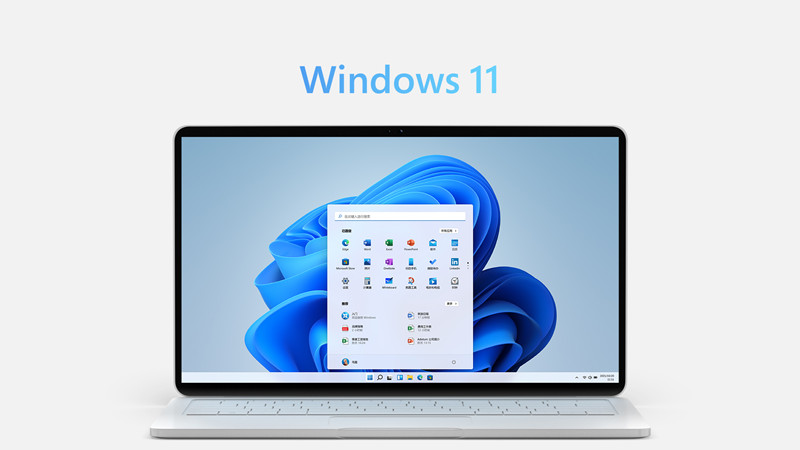黑群晖最新VM虚拟机免安装镜像 即开即用配套简单连接+支持无痕启动功能
时间:2023-05-16 来源:网络 人气:
黑群晖最新VM虚拟机免安装镜像 即开即用配套简单连接+支持无痕启动功能,NAS(Network Attached Storage:网络附属存储)按字面简单说就是连接在网络上,具备资料存储功能的装置,因此也称为“网络存储器”。它是一种专用数据存储服务器。它以数据为中心,将存储设备与服务器彻底分离,集中管理数据,从而释放带宽、提高性能、降低总拥有成本、保护投资。其成本远远低于使用服务器存储,而效率却远远高于后者。VMware17PRO虚拟机,首先打开我们工具,点击Next首先打开我们的StarWinConverter工具,点击Next接下来选入我们的引导文件synoboot.img引导文件接下来选入我们的引导文件synoboot.img引导文件!黑群晖最新VM虚拟机免安装镜像,黑群晖nas安装教程,威联通nas安装教程,nas系统安装教程,群晖nas系统安装教程,万由nas安装教程,nas群晖 安装指南,nas系统安装在哪里,nas 系统安装, 黑群晖即开即用配套简单连接!
(点击下载 黑群晖 v2023最新免安装版) 提取码:8686
下载连接即用,超完美,支持无界面无痕 开机自动启动连接

选择第二项点Next选择第二项点Next
这里我们选择IDE这里我们选择IDE
文件存放位置默认即可文件存放位置默认即可
等待解压完成会看到默认位置多出两个文件,待会会用到我们的虚拟机上等待解压完成会看到默认位置多出两个文件,待会会用到我们的虚拟机上
打开我们安装好的VMware软件(版本根据个人喜好,我这里演示用的16PRO),点击创建虚拟机,选择自定义打开我们安装好的VMware软件(版本根据个人喜好,我这里演示用的16PRO),点击创建虚拟机,选择自定义
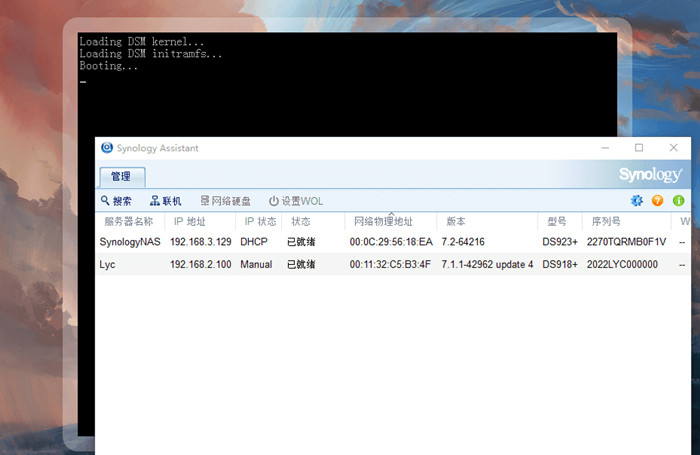
这里硬件兼容性选择15.x这里硬件兼容性选择15.x
选择稍后安装操作系统选择稍后安装操作系统
操作系统选择Linux 3.x内核64位操作系统选择Linux 3.x内核64位
名称和位置根据个人选择名称和位置根据个人选择
内核版本根据电脑配置选择内核版本根据电脑配置选择
内存也是根据个人电脑配置去选择内存也是根据个人电脑配置去选择
网络类型选择桥接网络类型选择桥接
I/O控制器默认即可I/O控制器默认即可
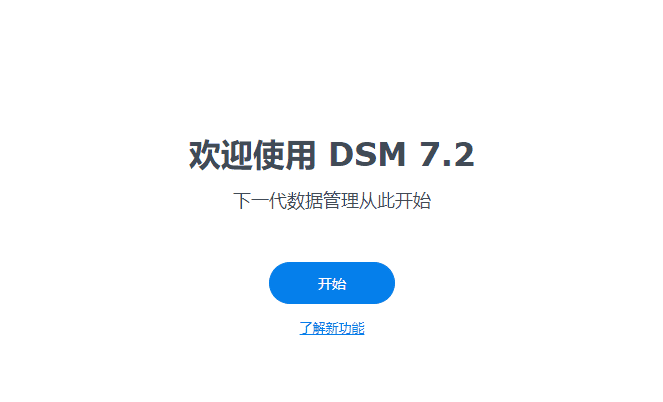
硬盘这里必须选SATA,否则后期装不上硬盘这里必须选SATA,否则后期装不上
磁盘选择现有虚拟磁盘磁盘选择现有虚拟磁盘
将我们用工具解压出的synoboot.vmdk文件选入将我们用工具解压出的synoboot.vmdk文件选入
选入下一步后会弹出提示,我们选择保持现有格式即可选入下一步后会弹出提示,我们选择保持现有格式即可
最后点击完成,虚拟机就创建好了最后点击完成,虚拟机就创建好了
然后我们点击左侧选择刚创建好的虚拟机,在左侧点击编辑虚拟器设置然后我们点击左侧选择刚创建好的虚拟机,在左侧点击编辑虚拟器设置
点击下面添加,弹出的对话框选择硬盘,点击下一步点击下面添加,弹出的对话框选择硬盘,点击下一步
硬盘一定要选择SATA硬盘一定要选择SATA
选择创建新虚拟磁盘选择创建新虚拟磁盘
磁盘大小根据个人用途选择磁盘大小根据个人用途选择
接下来默认即可,硬盘创建完成接下来默认即可,硬盘创建完成
接下来在设置里选择网络适配器,右侧的桥接模式下勾选复制物理网络链接状态接下来在设置里选择网络适配器,右侧的桥接模式下勾选复制物理网络链接状态
选择左侧的CD/DVD点击下方移除后确定,虚拟机设置就完成了选择左侧的CD/DVD点击下方移除后确定,虚拟机设置就完成了
开启此虚拟机开启此虚拟机
开启后不用动任何操作,直到显示出当前页面即可开启后不用动任何操作,直到显示出当前页面即可
接下来打开我们的群晖助手,会弹出群晖安装提示(没有弹出的点击左上角搜索多等待一下)接下来打开我们的群晖助手,会弹出群晖安装提示(没有弹出的点击左上角搜索多等待一下)
安装提示会进入群晖的安装网页,点击设置安装提示会进入群晖的安装网页,点击设置
在安装文件这里选择手动安装并且选择我们的固态文件(.bat结尾的那个文件)在安装文件这里选择手动安装并且选择我们的固态文件(.bat结尾的那个文件)
点立即安装后会有提示,勾选一下了解点击确定即开始安装点立即安装后会有提示,勾选一下了解点击确定即开始安装
等待安装完成等待安装完成
安装完成后会自动重启虚拟机,重启过程会比较长,可以用群晖助手时常搜索一下安装完成后会自动重启虚拟机,重启过程会比较长,可以用群晖助手时常搜索一下
重启后就进入到了最后的设置阶段,填入名称,账号,密码点下一步重启后就进入到了最后的设置阶段,填入名称,账号,密码点下一步
更新这里选择有更新通知我更新这里选择有更新通知我
黑群晖DSM923+VMware16PRO虚拟机安装详解(小白无脑操作教程)
这样我们的群晖923+就安装完成了这样我们的群晖923+就安装完成了,在群晖助手里添加网络硬盘可直接在Windows界面找到群晖的存储网盘,传输文件更方便在群晖助手里添加网络硬盘可直接在Windows界面找到群晖的存储网盘,传输文件更方便!黑群晖最新VM虚拟机免安装镜像 即开即用配套简单连接+支持无痕启动功能,黑群晖最新VM虚拟机免安装镜像,黑群晖nas安装教程,威联通nas安装教程,nas系统安装教程,群晖nas系统安装教程,万由nas安装教程,nas群晖 安装指南,nas系统安装在哪里,nas 系统安装, 黑群晖即开即用配套简单连接。
相关推荐
- 用脚本激活window10的方法推荐 win10版本秘钥永久可用
- 极限精简版win11 24H2专业版915M 一键安装永久激活v2025
- 2025年Windows10永久激活码 2025年Win10永久神KEY密匙序列号
- office2024企业长期版在线激活码秘钥 office2024专业增强版神K激活码
- 925M极限精简版win11专业版 24H2正式版 游戏办公专用稳定超速
- 不忘初心 Windows11 24H2+ LTSC 2024 x64 超级精简游戏无更新版
- Windows11永久激活码支持版本互转 全版本激活24H2专业版企业版
- Office全系列永久激活密钥 Office2024各版本密钥激活码汇总
- win11台式电脑通用激活密钥 win11笔记本通用激活码永久免费
- Windows 11/10系统通用激活码神K 激活码获取工具神器永久有效
教程
教程排行
- 1 电脑开机提示please power down and connect the pcie power
- 2 win10专业版永久激活密钥
- 3 2023最新office365永久激活方法与激活密钥(office365官方原版安装包)
- 4 官方 Windows 11 激活密钥 Windows 11 23H2 序列号(永久激活)
- 5 win11专业版激活密钥(2022年12月最新激活码附激活方法)
- 6 2023年9月 Office 2019 专业增强版 产品激活密钥(100%永久激活)
- 7 最新 Office2019 永久密钥 Office2019 专业增强版激活码
- 8 2023年03月网易uu加速器(最新兑换码15天SVIP领取)
- 9 如何重装系统win7的五种方法
- 10 最新支持office全系列2023永久激活密钥_Microsoft Office2023永久激活码工

系统教程
- 1 应用程序无法正常启动,游戏软件报错0xc0000142解决办法+修改工具
- 2 Win11/win10/Win7系统各版本永久激活密钥及激活错误解决方法
- 3 Vmware17/16虚拟机去虚拟化工具修改虚拟机硬件教程+成品系统过检测
- 4 联想笔记本如何重装系统?联想笔记本重装系统的方法
- 5 联想拯救者Y7000P如何重装系统?笔记本重装纯净系统工具镜像
- 6 MSDN下载哪个版本最稳定?最稳定的MSDN系统推荐
- 7 稳定版 Windows Server 2022 22H2 服务器系统 正式版免激活
- 8 ROG枪神7如何重装系统?重装枪神7笔记本系统的方法
- 9 Win11电源选项快速启动选项没了怎么办
- 10 暗影精灵4笔记本蓝屏后无法开机如何解决